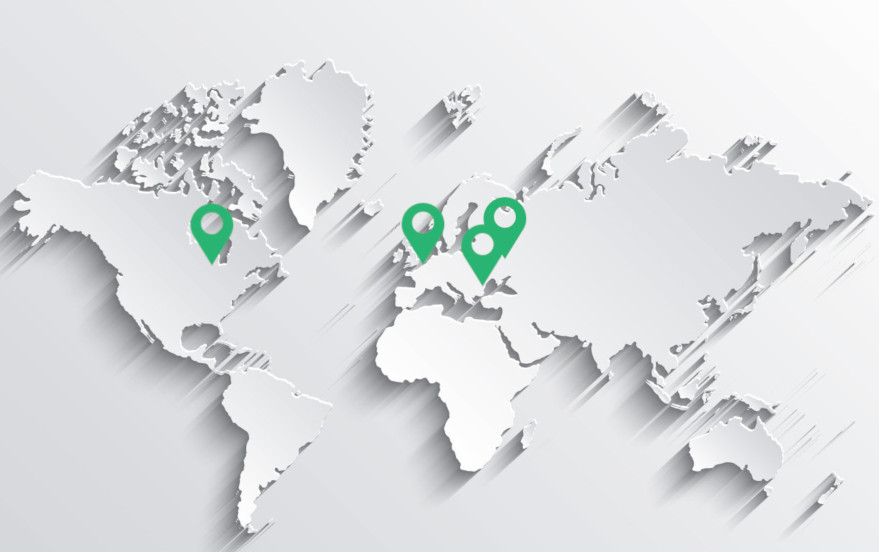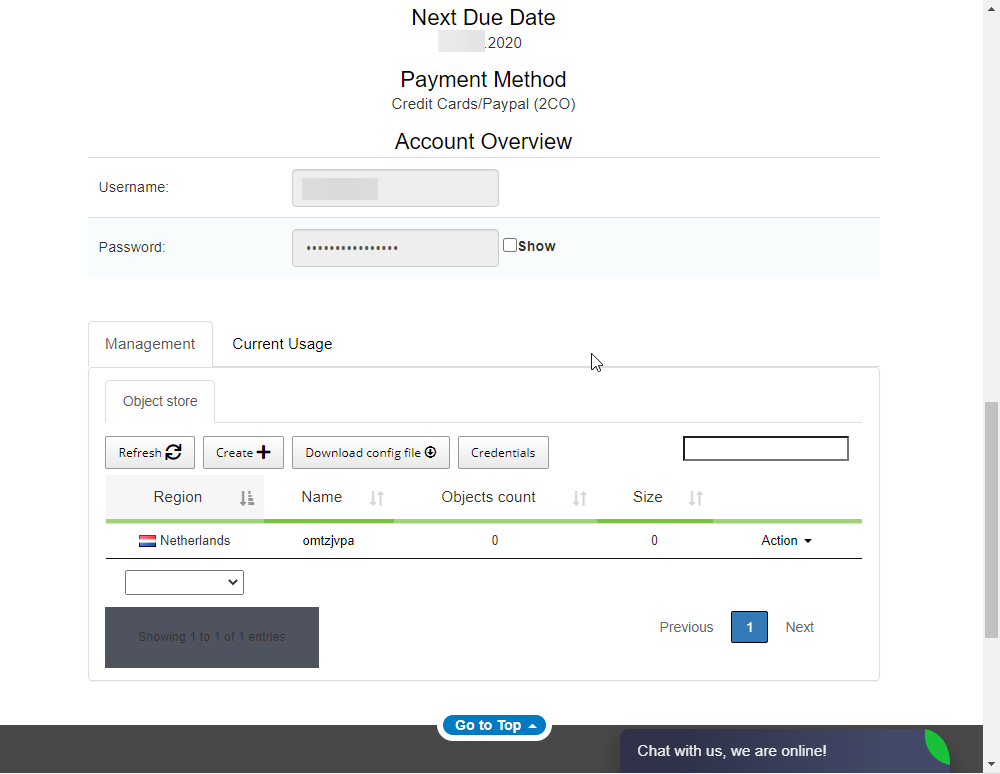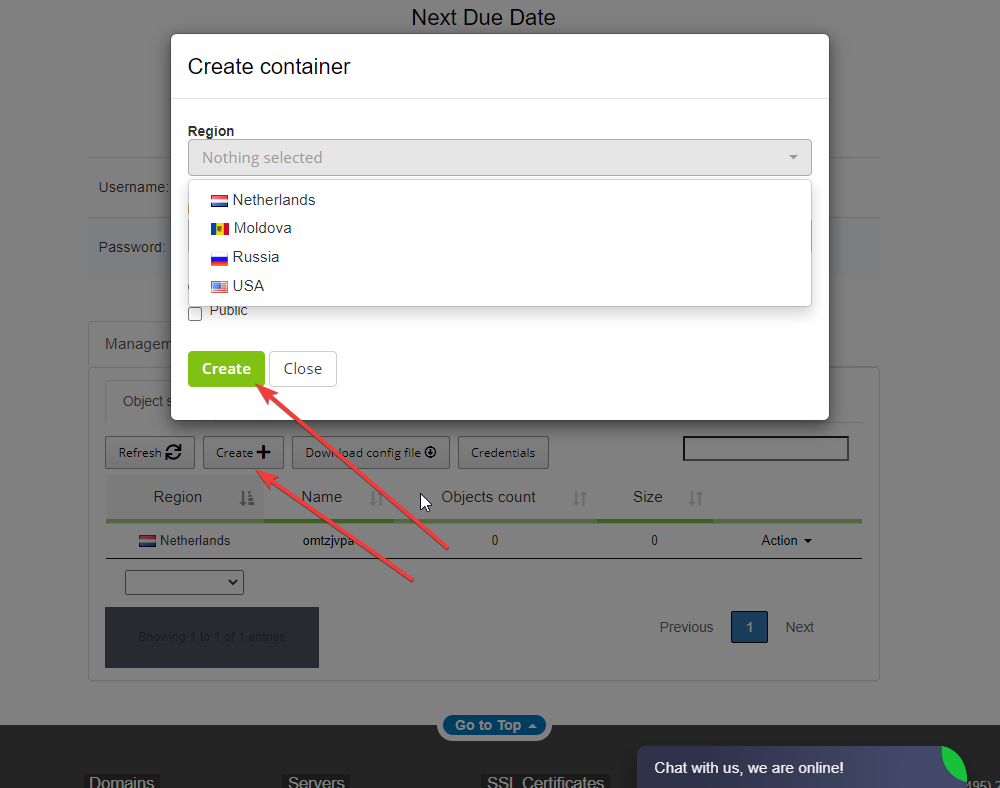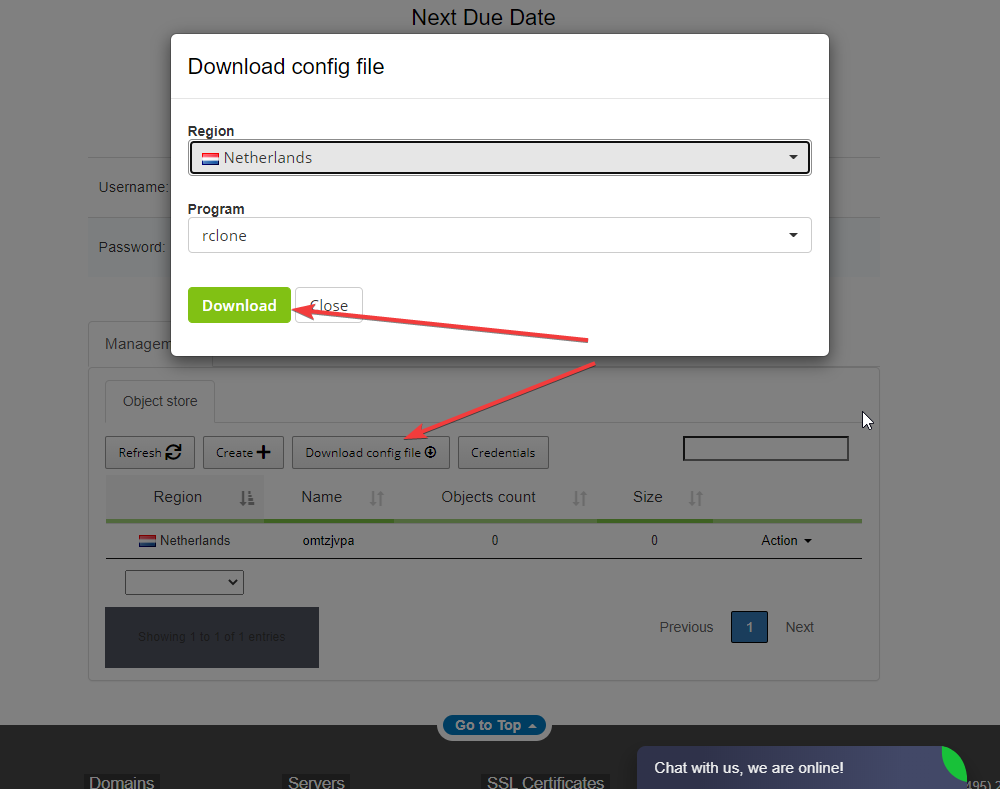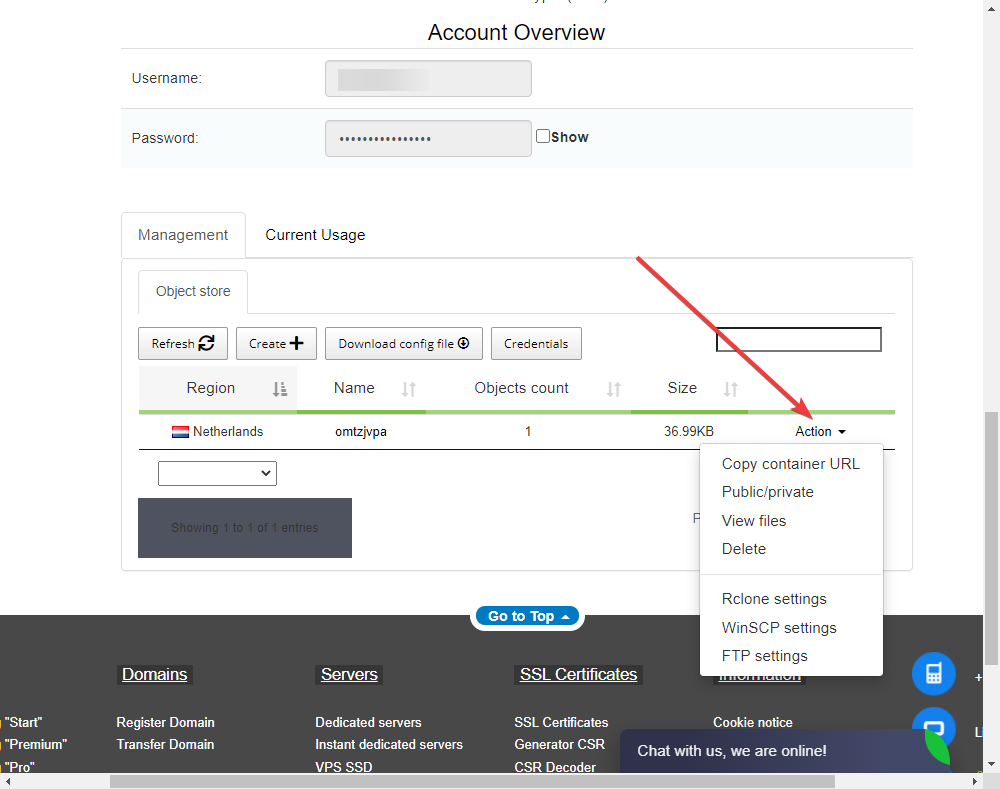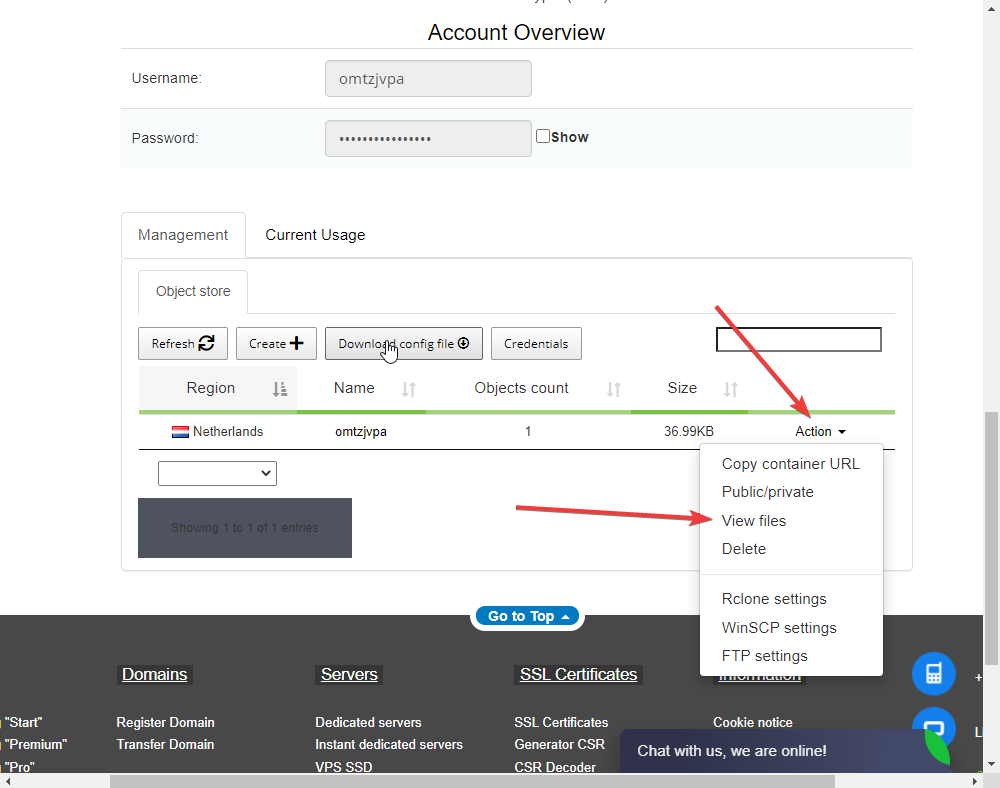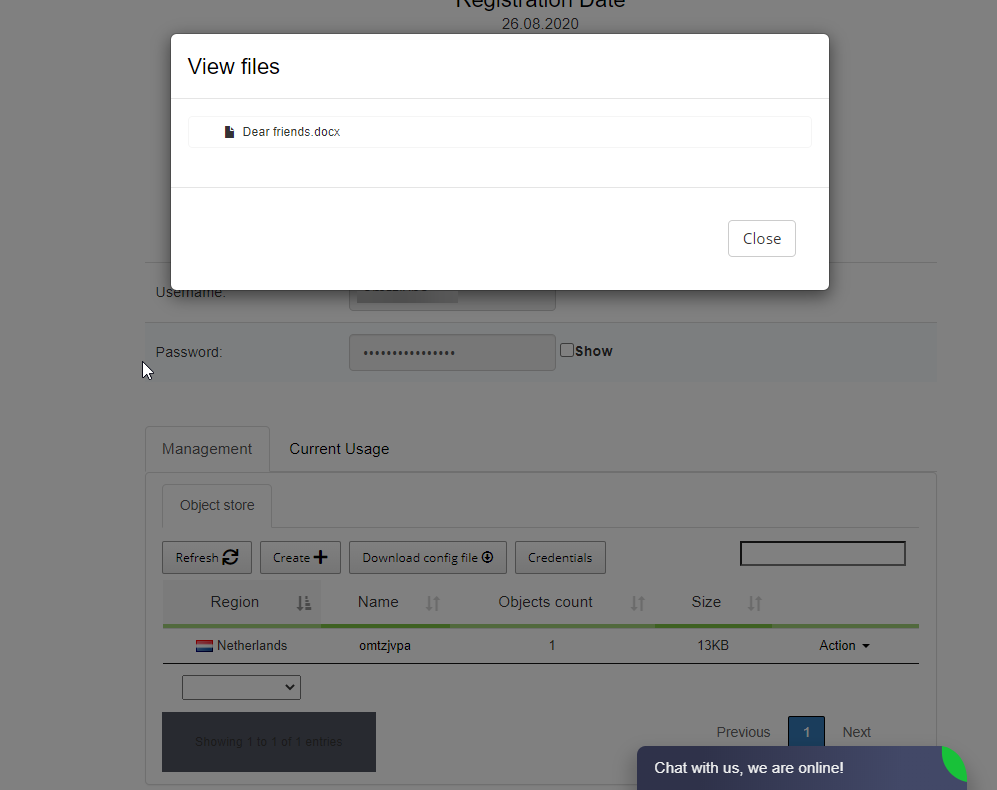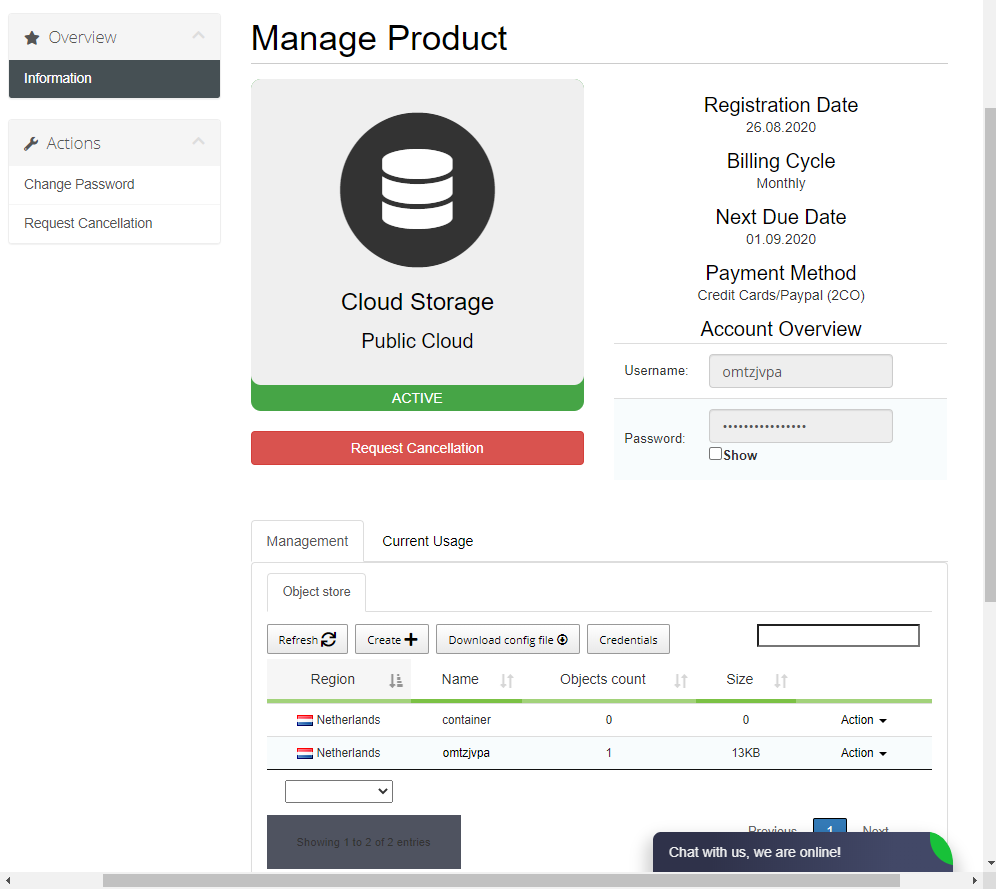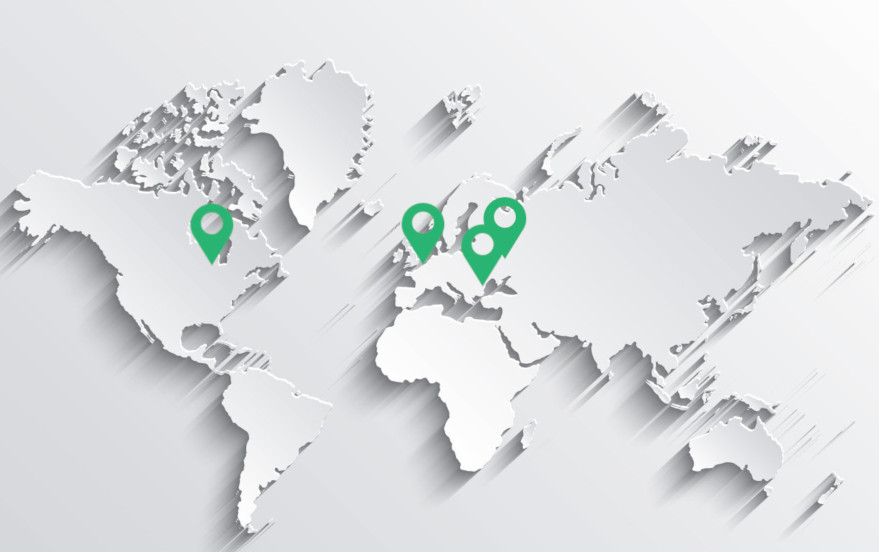
După activarea serviciului FoxCloud Storage veți obține acces la cabinetul personal al repozitoriului Dvs.
Cum să plasați o comandă pentru repozitoriu cloud și să începeți să îl utilizați?
Din cabinetul personal al Dvs. puteți crea containere de date, care pot fi amplasate în diferite regiuni, și le puteți gestiona.
FoxCloud Storage oferă posibilatea de a amplasa datele Dvs. la alegere: în Rusia, Țările de Jos, SUA sau Republica Moldova. Puteți alege o regiune localizată cât mai aproape de utilizatorii de date, și în acest caz viteza de descărcare a fișierelor va crește. De asemenea puteți amplasa containerul într-o țară îndepărtată, pe un server la distanță, și în acest caz veți asigura datelor un nivel înalt de inaccesibilitate și siguranță.
Fișierul «Management» - este un tabel ce include o listă de containere, precum și instrumente de gestionare a containerelor.
Fișierul «Consum curent» indică consumul de resurse al serviciului pentru fiecare regiune în parte.
Ce este un container?
Un container este un mod de stocare și organizare a datelor. Containerele sunt similare mapelor în Windows sau directoarelor în UNIX®. Diferența principală dintre un container și obiectele specificate ale sistemului de fișiere rezidă în faptul că containerele nu pot fi atașate. Pentru fiecare cont puteți crea un număr nelimitat de containere. Datele sunt stocate în interiorul containerului, astfel trebuie să creați cel puțin un container înainte de a încărca date.
Astfel arată containerele pe panoul de control FoxCloud.
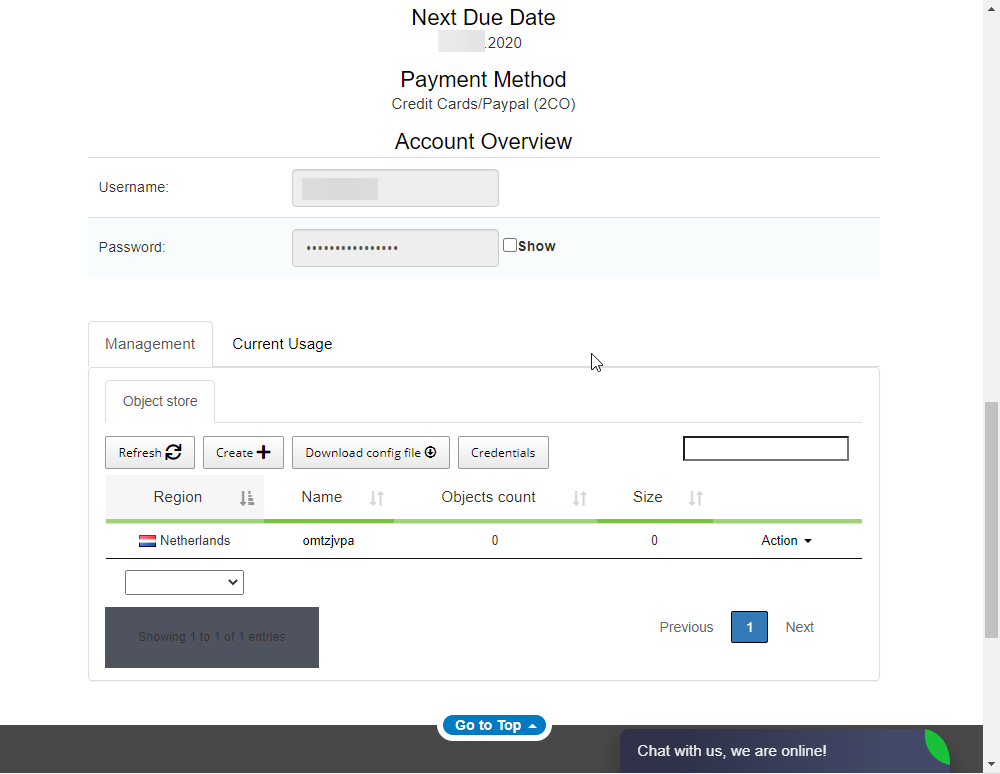
Crearea, selectarea regiunii și gestionarea containerelor de date din fișierul «Management»
- Butonul „Actualizare” Vă permite să actualizați datele din tabel fără a restarta pagina.
- Butonul „Creare” Vă permite să creați un container. După ce faceți clic pe ea, se deschide fereastra de creare a containerului:
La alegere vor fi prezentate regiuni în care urmează să fie creat containerul. În mod automat va fi recomandată regiunea prestatoare a serviciului dat, dar puteți selecta oricare altă regiune.
Ulterior trebuie să introduceți denumirea containerului. În denumire pot fi utilizate doar litere latine și cifre. Denumirea containerului trebuie să fie unică pentru fiecare regiune în parte.
Și în final trebuie să decideți dacă acest container va fi public. Un container public oferă acces la obiectele din container oricărui utilizator ce cunoaște adresa URL publică.
- Butonul „Descărcă fișierul de setări”.
Va fi necesar dacă pentru a încărca și gestiona datele Repozitoriului veți utiliza programele rclone și winscp.
Pentru a începe rapid să lucrați cu aceste programe, Vă oferim posibilitatea de a descărca fișierul de setări pentru Repozitoriu în fiecare regiune aparte.
- Sub butoane se află tabelul cu containere. Denumirile containerelor publice sunt prezentate sub formă de link-uri către aceste containere.Pentru fiecare container este destinat câte un buton - „Acțiune”. Dacă veți faceți clic pe el se va deschide o listă de acțiuni recomandate:
- „Copie URL container” este afișat pentru containerele publice. După ce faceți clic pe el, linkul către container va fi copiat în clipboard.
- „Public / privat” schimbă tipul de container de la public la privat și invers.
- „Vizualizare fișiere” deschide o fereastră cu directorul root al containerului.
Aici puteți deschide subdirectoarele și vizualiza fișierele.
- "Delete" va șterge imediat containerul gol. Dacă containerul nu este gol, ștergerea va trebui confirmată. Când un container este înlăturat, tot conținutul său este șters.
- După separare există 3 opțiuni pentru obținerea fișierului de setări pentru acest container.
Cum să controlați utilizarea resurselor în fișierul «Consum curent»
Acest fișier indică consumul curent de resurse al serviciului pentru fiecare regiune în parte.
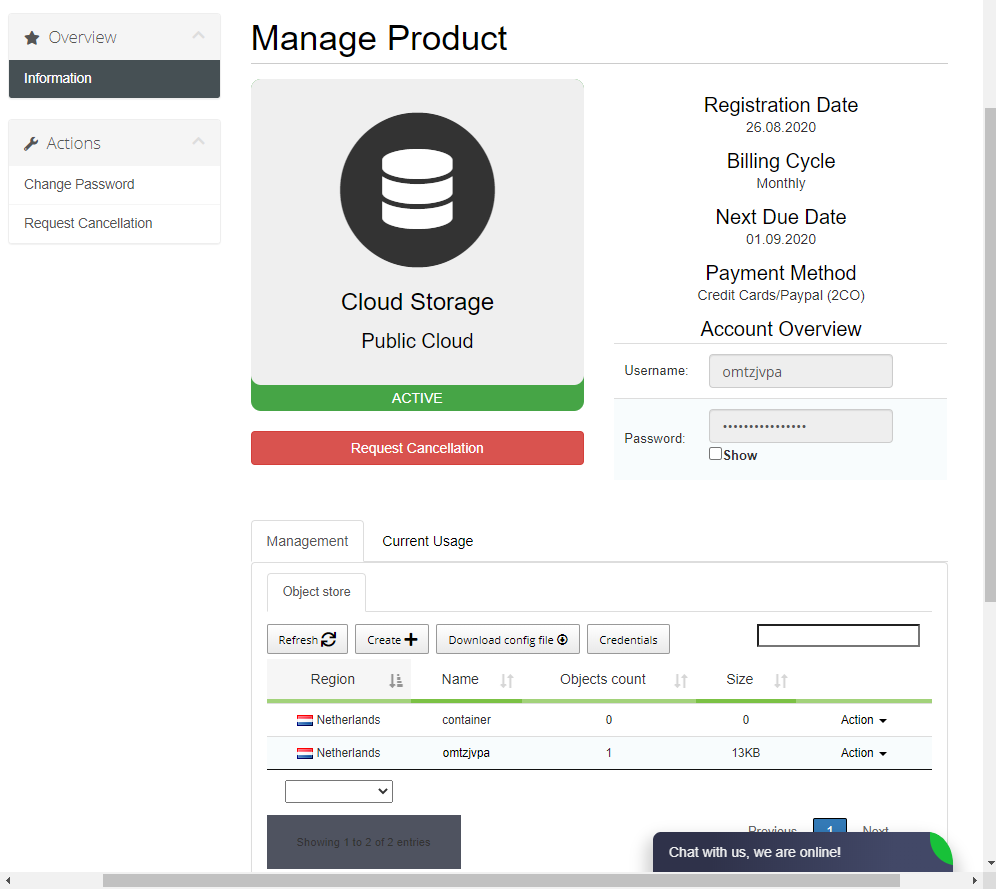
Dacă dimensiunea spațiului de stocare în cloud va fi depășită, va apărea o linie cu informații despre volumul de date depășit, și anume volumul total pentru toate regiunile. Vi se va recomanda să treceți la următorul plan tarifar, să achitații diferența sau să ștergeți fișierele inutile din repozitoriul Dvs. cloud.
Acum repozitoriul Dvs. este pregătit să încarce informații noi.
Pentru gestionarea fișierelor Dvs. în FoxCloud Storage am creat un panou de control simplu și universal. Astfel Dvs. puteți stoca și partaja fișiere, puteți utiliza repozitoriul cloud pentru stocarea copiilor de rezervă ale sistemelor de operare sau pentru necesitățile unui software special.
Oricare ar fi necesitățile și solicitările Dvs., datele în FoxCloud Storage vor fi întotdeauna în siguranță și vor fi accesibile pentru Dvs. din orice punct al rețelei internet.